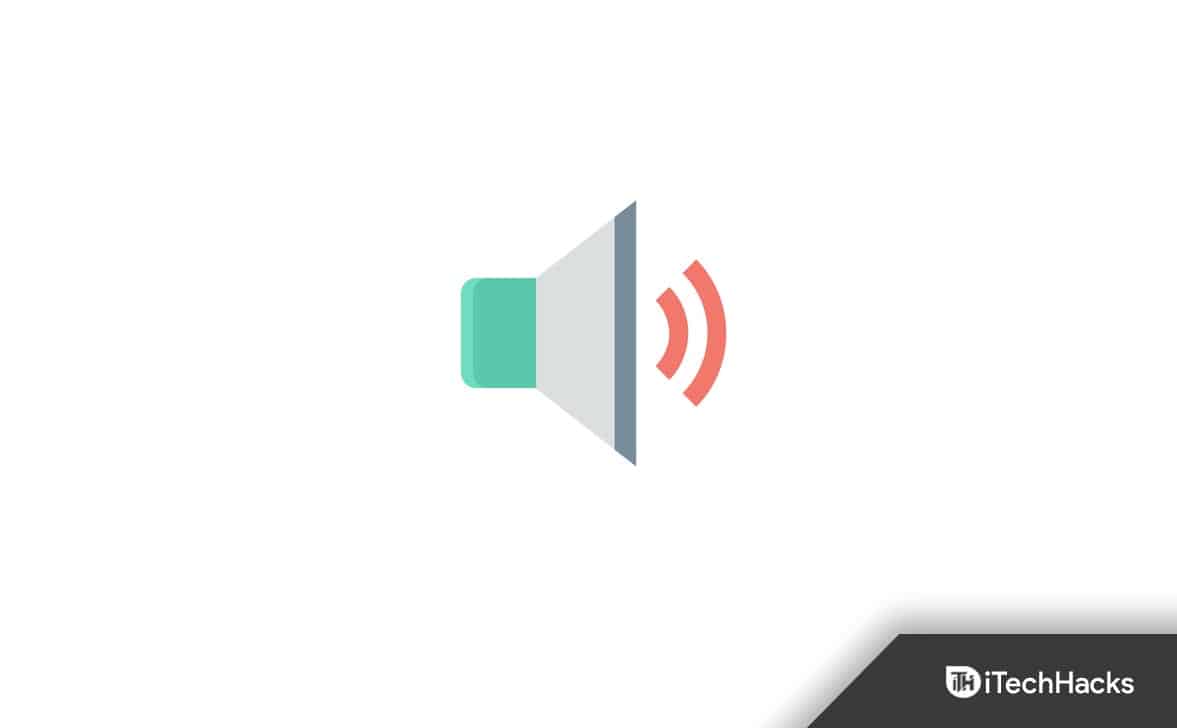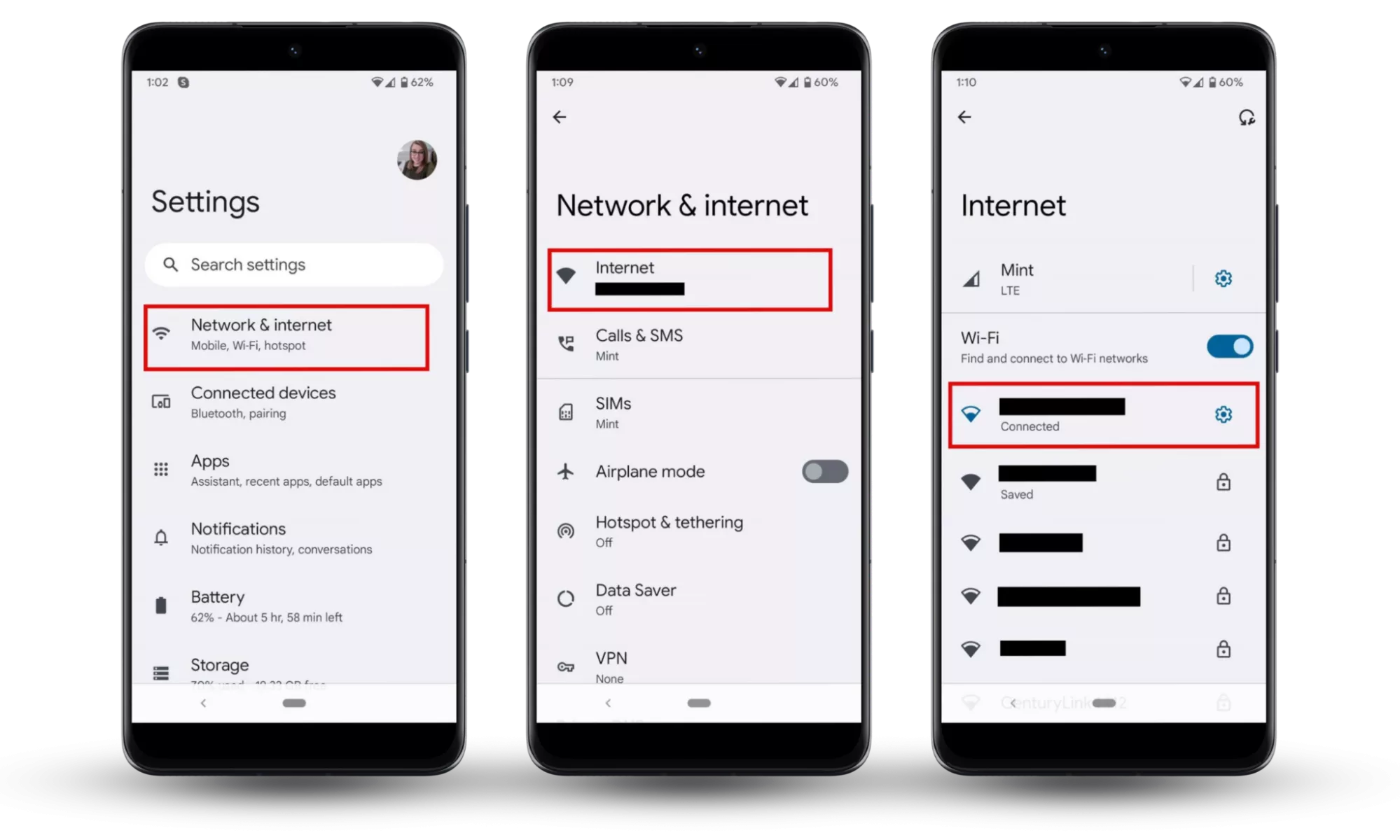XMPprofiel is eenExtreem geheugenprofielwaarmee gebruikers dit kunnen doen. Ondersteunde moederborden hebben verschillende, genaamd XMP Profile 1, XMP Profile 2, enz. Gebruikers kunnen het vereiste XMP-profiel in- en uitschakelen door het BIOS te openen. In dit artikel laat ik het je zienhoe u het XMP-profiel op MSI-, Gigabyte- en ASUS-moederborden kunt in- en uitschakelen.

Sommige fabrikanten van computermoederborden gebruiken andere termen in plaats van XMP. Afhankelijk van de fabrikant van uw moederbord kunt u dus eenin plaats van een XMP-profiel in het BIOS. Laten we eens kijken hoe u het XMP-profiel op MSI-, Gigabyte- en ASUS-moederborden kunt in- en uitschakelen.
Hoe u het XMP-profiel op het MSI-moederbord kunt in- of uitschakelen
Om het Extreme Memory Profile op uw MSI-moederbord in of uit te schakelen, opent u MSI BIOS en zoekt u vervolgens de XMP-profieloptie. Als u de sleutel voor toegang tot het MSI-moederbord niet weet, ga dan naar de officiële MSI-website en download de gebruikershandleiding van uw moederbord. U vindt de BIOS-sleutel en de methode om toegang te krijgen tot het BIOS in die gebruikershandleiding.
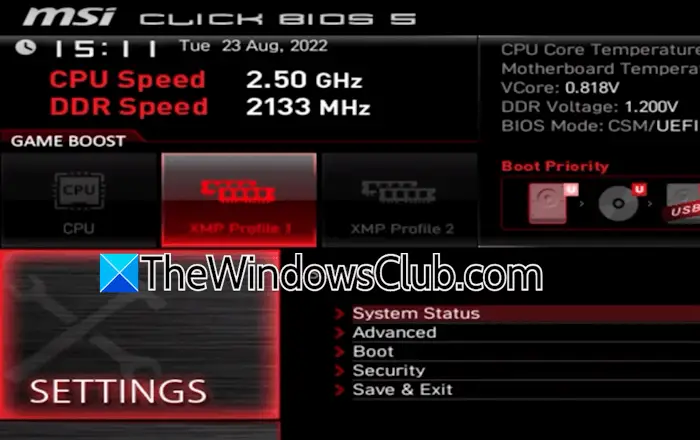
- Open het MSI BIOS door op de rechter BIOS-toets te drukken.
- Als uw moederbord de XMP-profiel(en) ondersteunt, ziet u de betreffende optie op de hoofdpagina in BIOS.
- Selecteer het gewenste XMP-profiel en druk op Enter om het in te schakelen. Nadat het XMP-profiel is ingeschakeld, wordt het rood.
- Selecteer nuInstellingenen selecteer vervolgens deOpslaan en afsluitenoptie.
Om het XMP-profiel uit te schakelen, opent u het BIOS en selecteert u het XMP-profiel dat is ingeschakeld. Druk op Enter om het uit te schakelen. Nadat u het XMP-profiel hebt uitgeschakeld, wordt dit in het wit weergegeven.
Om het Extreme Memory Profile op uw Gigabyte-moederbord in te schakelen, opent u het BIOS. Raadpleeg de gebruikershandleiding van uw moederbord om het exacte proces en de sleutel voor toegang tot het BIOS te kennen. Bij sommige Gigabyte-moederborden blijft de optie om het Extreme Memory Profile in en uit te schakelen beschikbaar op het startscherm als u zich in de Easy Mode bevindt.
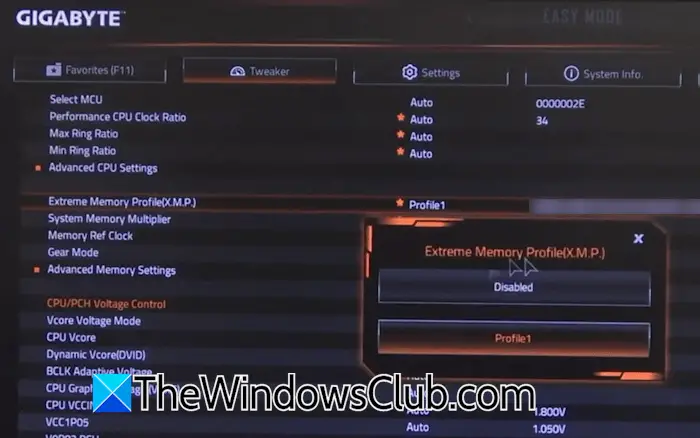
Als u de optie om XMP-profiel in de Eenvoudige modus in of uit te schakelen niet ziet, schakel dan over naar de Geavanceerde modus en selecteer deTweakercategorie. Daar ziet u de optie XMP-profiel. Klik erop en selecteer de gewenste optie om het XMP-profiel in of uit te schakelen.
Bij sommige Gigabyte-moederborden moet u overschakelen naar de Klassieke modus en vervolgens deMITtabblad op het scherm. Daar vindt u de optie om het Extreme Memory Profile in en uit te schakelen in hetGeavanceerde geheugeninstellingen.
Schakel het XMP-profiel op het ASUS-moederbord in of uit
Op sommige ASUS-moederborden is de optie om het Extreme Memory-profiel in en uit te schakelen beschikbaar op het startscherm in BIOS. U ziet deze optie nadat u uw BIOS hebt geopend. Raadpleeg de gebruikershandleiding ervan om de exacte BIOS-sleutel voor uw ASUS-computer te kennen.
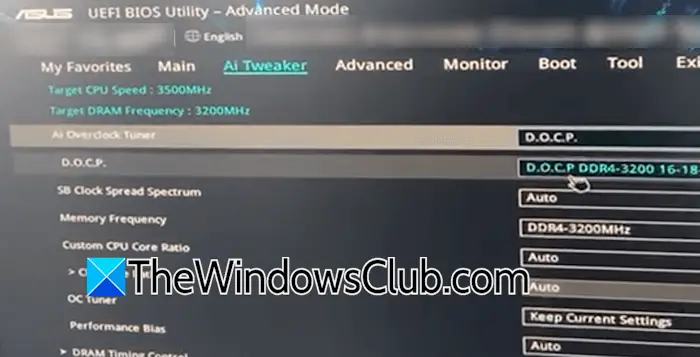
Als de XMP-optie niet beschikbaar is op het startscherm van het BIOS, ga dan naar deGeavanceerde modusin het BIOS door op de F7-toets te drukken. Selecteer deAI-tweakertabblad. Hier ziet u de XMP-profieloptie. In het BIOS van sommige ASUS-moederborden wordt het XMP-profiel DOCP genoemd
Hoe weet ik of XMP is ingeschakeld?
Wanneer het XMP-profiel actief is, werkt uw RAM op een hogere snelheid zoals gedefinieerd door de fabrikant. U kunt de RAM-snelheid controleren in Taakbeheer. Een andere manier om te controleren of het XMP-profiel actief is, is door naar uw BIOS te gaan. Open het BIOS en zoek de XMP-profielinstelling. Als de instelling wordt weergegevenGehandicapt, het profiel is niet actief.
Waarom is XMP niet ingeschakeld?
Als uw moederbord het XMP-profiel ondersteunt, maar uw RAM-sticks niet, kunt u het XMP-profiel niet inschakelen. Als u echter moederbord- en RAM-sticks hebt ondersteund, maar de, controleer op een BIOS-update.
Lees het volgende:.






![[Firefox-tip] Blokkeer Over:Config, Over:Addons, Over:Profielen en Over:Ondersteuningspagina's](https://media.askvg.com/articles/images7/Your_Organization_Has_Blocked_Access_To_This_Page_Or_Website_Mozilla_Firefox.png)